Cómo agregar una lista de verificación en Trello: Tutorial paso a paso
Trello se ha convertido lentamente pero seguramente en mi plataforma principal de gestión de proyectos. Con Trello, no solo puedo administrar mis diversos proyectos utilizando diferentes herramientas como Kanban, Gantt, múltiples espacios de trabajo, plantillas, swimlanes y más, sino que también puedo agregar una gran cantidad de datos importantes a tarjetas individuales.

La capacidad de agregar detalles considerables a las tarjetas significa que puedes proporcionar a tu equipo más que suficiente información para completar la tarea en cuestión. Y este es un caso donde definitivamente más es mejor. Cuando no ofreces los detalles necesarios para una tarea, tu equipo puede terminar confundido o simplemente sin la información que necesitan para completar cualquier tarea dada.
Con ese fin, constantemente busco más formas de agregar detalles a mis tarjetas. Una característica que he comenzado a utilizar recientemente son las listas de verificación, que permiten a los miembros del equipo marcar rápidamente las subtareas que se han completado, las herramientas que se han adquirido o incluso que los miembros individuales del equipo confirmen que entienden qué está en juego con la tarea. Realmente no hay límite para lo que puedes usar las listas de verificación en tus tarjetas.
Un aspecto muy útil de la función de listas de verificación de Trello es que, una vez que has creado una lista de verificación, los elementos se pueden importar a otras listas de verificación en otras tarjetas. Esta reutilización hace que la función sea aún más eficiente de usar porque puedes crear múltiples listas de verificación y luego importar rápidamente los elementos.
Veamos cómo funciona esta funcionalidad.
Lo que necesitarás
Lo único que necesitarás para trabajar con las listas de verificación de Trello Kanban es una cuenta de Trello y un tablero para usar. Esta función está disponible para todos los tipos de planes, por lo que incluso si estás utilizando el plan gratuito, puedes usar las listas de verificación.
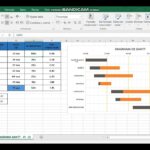 Cómo generar un gráfico de Gantt en Microsoft Planner usando una extensión de Chrome
Cómo generar un gráfico de Gantt en Microsoft Planner usando una extensión de ChromeDicho esto, manos a la obra.
Cómo agregar una lista de verificación de Trello a una tarjeta
Inicia sesión en tu cuenta de Trello, ve a un espacio de trabajo y abre el tablero que deseas utilizar. Una vez que estés en el tablero en cuestión, abre una tarjeta a la que deseas agregar una lista de verificación.
Dentro de la tarjeta, deberías ver la entrada de Lista de Verificación en el lado derecho de la tarjeta (Figura A).
Figura A
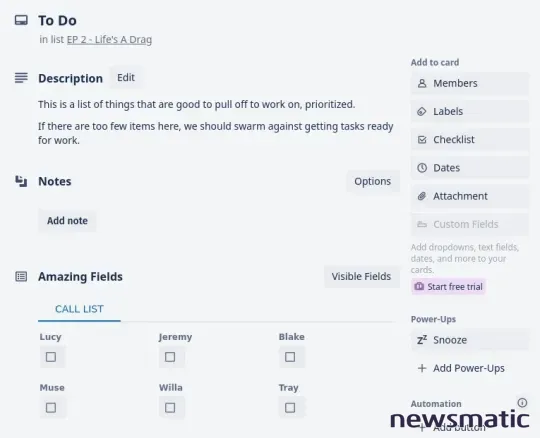
Haz clic en Lista de Verificación y, cuando se te solicite, dale un nombre (Figura B).
 Sincroniza el tiempo en servidores Linux con Chrony: La clave para un rendimiento impecable
Sincroniza el tiempo en servidores Linux con Chrony: La clave para un rendimiento impecableFigura B
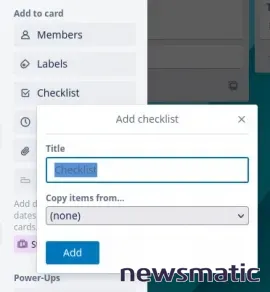
Después de crear la lista de verificación, la verás aparecer cerca de la parte inferior de la tarjeta (Figura C), donde puedes comenzar a agregar elementos.
Figura C
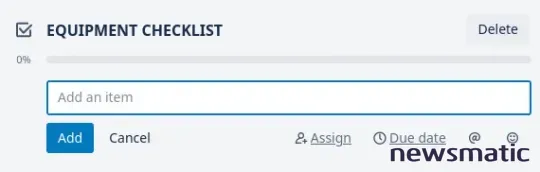
En el campo "Agregar un elemento", escribe tu primer elemento para la lista de verificación y presiona Enter en tu teclado. Esto guardará el elemento y te permitirá escribir otro. Sigue agregando elementos de esta manera hasta que hayas terminado la lista de verificación.
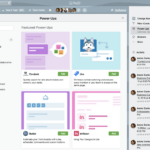 Cómo seguir tarjetas individuales o listas completas en Trello
Cómo seguir tarjetas individuales o listas completas en TrelloDespués de agregar todos tus elementos a la lista de verificación, puedes cerrar la tarjeta. Usar una lista de verificación es muy sencillo. Una característica interesante que he encontrado es que cuando marcas un elemento de la lista, no desaparece y también verás una barra de progreso, para que sepas cuándo se han completado todos los elementos (Figura D).
Figura D
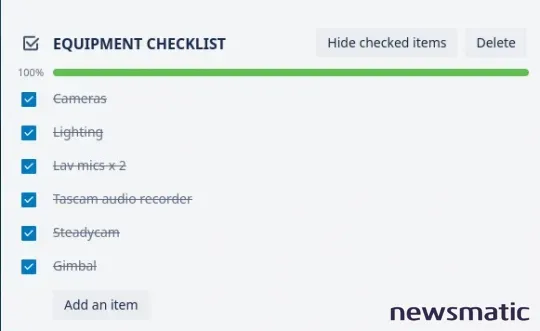
Cómo reutilizar una lista de verificación de Trello
Dirígete a otra tarjeta y crea una nueva lista de verificación. Después de darle un nombre a la lista, haz clic en el menú desplegable "Copiar elementos de" y selecciona la lista de verificación que creaste anteriormente (Figura E).
Figura E
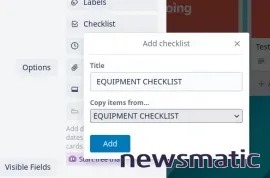
 Cómo instalar Odoo como contenedor Docker en Ubuntu Server
Cómo instalar Odoo como contenedor Docker en Ubuntu ServerEsto llenará tu nueva lista de verificación con los elementos que agregaste previamente, por lo que no tendrás que recrear completamente la lista de verificación para cada tarjeta. Haz clic en "Agregar" y la lista de verificación se creará para la tarjeta.
Y eso es todo lo que necesitas saber para agregar listas de verificación a las tarjetas de Trello. Esta práctica función no solo te permitirá ser más detallado en tus tareas de gestión de proyectos, sino que también te hará más eficiente al hacerlo.
En Newsmatic nos especializamos en tecnología de vanguardia, contamos con los artículos mas novedosos sobre Software, allí encontraras muchos artículos similares a Cómo agregar una lista de verificación en Trello: Tutorial paso a paso , tenemos lo ultimo en tecnología 2023.

Artículos Relacionados